Skicka omdömen och feedback för kunskapsbasartiklar.
Obs
Du kan se tillgänglighetsinformationen för funktionen enligt följande.
| Dynamics 365 Contact Center – inbäddad | Dynamics 365 Contact Center – fristående | Dynamics 365 Customer Service |
|---|---|---|
| Nej. | Ja | Ja |
Du kan enkelt ge feedback på kunskapsbasartiklar med hjälp av kunskapsbasartikelbetyg. Kunskapsansvariga kan samla in och granska återrapporteringen av artiklarna för att förbättra och underhålla relevant kunskapsbasen.
I Customer Service workspace eller Contact Center-arbetsyta, när du öppnar en artikel från fliken Kunskapssökning kan du antingen välja alternativet Tummen upp eller Tummen ned för att avgöra om artikeln var användbar. Om du väljer alternativet Tummen ned ser du en ruta med Kommentarer där du även kan ange feedback för artikeln.
Välj och öppna artikeln i förhandsgranskningsfönstret om du vill betygssätta eller ge feedback på en artikel i produktivitetsfönstret.
Värdet bredvid ikonen Tummen upp representerar inte det totala antalet gilla för en artikel. Siffran som visas kan vara mellan 0 och 1 och kan innehålla decimaltecken som 0,75. Detta omdöme ger dig ett värde utöver Tummen upp-ikonen, som anger artikelns genomsnittliga omdöme baserat på feedback och antalet mottagna omdömen. Fältet knowledgearticle.rating är ett sammanslagningsfält som har definierats som Aggregate(Average(feedback.normalizedrating)).
Kommentar
- Klassificerings- och vyantal är sammanslagningsfält som inte uppdateras direkt. Mer information finns i Definiera sammanslagningsfält.
- Kundtjänstpersonal och kundtjänstchefer kan skapa, eller visa feedback baserat på deras roll och privilegier på entiteten för feedback. Färdiga kan kundtjänstpersonal skapa, visa eller redigera sin egen feedback. Kundtjänstchefer eller kunskapschefer kan visa feedback som skickats av alla medarbetare.
Skicka omdömen och feedback
I webbplatsöversikten Customer Service workspace eller Contact Center-arbetsytan, välj Kunskapssökning.
På fliken Sök, välj och öppna en artikel från sökresultaten.
Välj Tummen upp om artikeln var till hjälp för dig, eller välj Tummen ned, om det inte var det. Alternativt kan du skicka feedback i rutan Kommentarer.
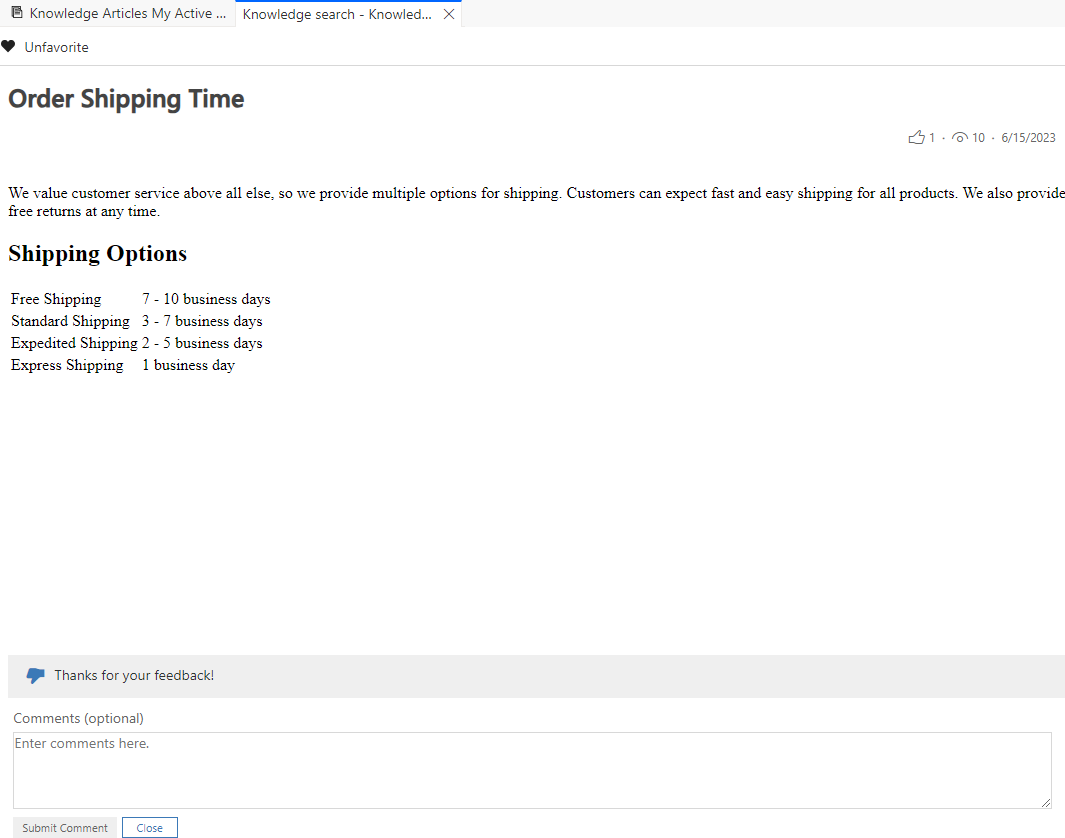
Se även
Konfigurera kunskapsbashantering
Aktivera en entitet för feedback/omdömen
Skapa och hantera kunskapsbasartiklar